主页 > 经验 >
Win8系统工行网银助手安装错误的解决方法 Win8系统工行网银助手
Win8系统工行网银助手安装错误的解决方法 Win8系统工行网银助手安装错误怎么办 最近有Win8系统用户反映,安装工行网银助手时发生了错误,不能正常安装,用户急于使用网银助手,却又出现这个问题,着实让用户非常烦恼。下面,针对这个问题,小编这就来教教大家Win8系统下工行网银助手安装错误的解决方法。
方法步骤
1、在键盘上按下Windows + X键。

2、按下Windows + X键后,弹出窗口选择单击“命令提示符(管理员)”。
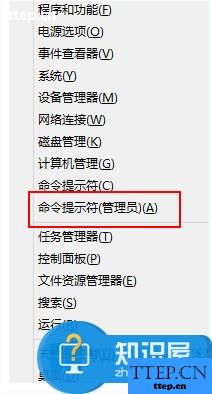
3、在弹出“命令提示符”窗口中,进入到工行网银助手所在的位置,我以存放在桌面为例:C:\Users\Admin\Desktop\ICBCSetupIntegration.msi,直接把上边的位置地址复制粘贴到命令行窗口,按下Enter键。
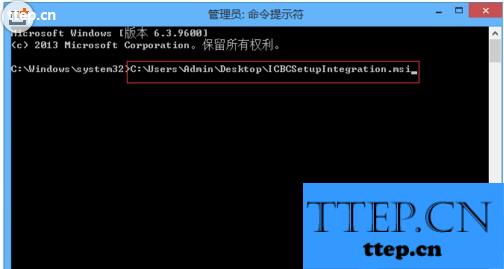
4、弹出“工行网银助手安装”提示窗口,点击“下一步”即可完成安装。
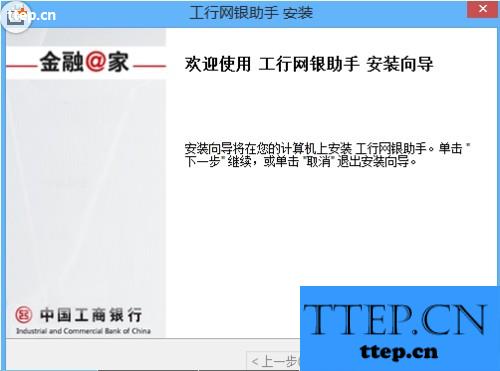
5、完成安装。

以上就是小编教给大家的Win8系统下工行网银助手安装错误的解决方法,按照以上步骤操作,相信就可以解决网银助手无法安装的问题,如果按照以上方法还不行的话,就在网上重新下载个安装包。
方法步骤
1、在键盘上按下Windows + X键。

2、按下Windows + X键后,弹出窗口选择单击“命令提示符(管理员)”。
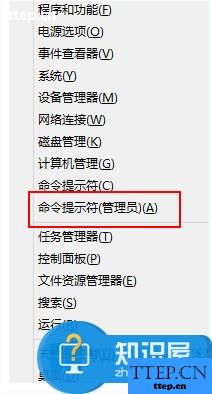
3、在弹出“命令提示符”窗口中,进入到工行网银助手所在的位置,我以存放在桌面为例:C:\Users\Admin\Desktop\ICBCSetupIntegration.msi,直接把上边的位置地址复制粘贴到命令行窗口,按下Enter键。
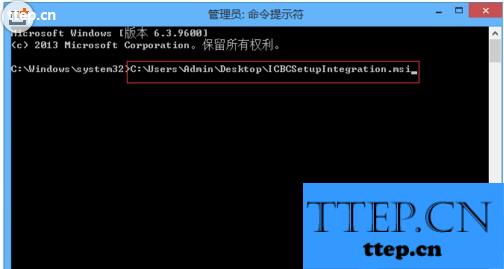
4、弹出“工行网银助手安装”提示窗口,点击“下一步”即可完成安装。
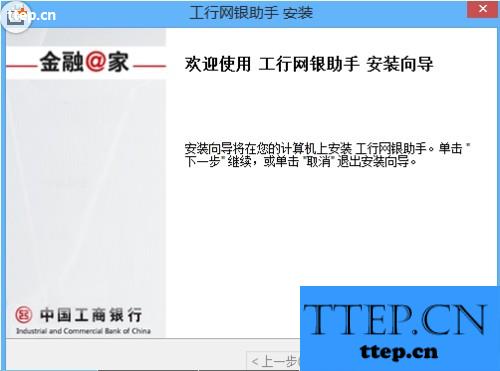
5、完成安装。

以上就是小编教给大家的Win8系统下工行网银助手安装错误的解决方法,按照以上步骤操作,相信就可以解决网银助手无法安装的问题,如果按照以上方法还不行的话,就在网上重新下载个安装包。
- 上一篇:时光相册创建加密相册教程
- 下一篇:百草味添加收货地址方法
- 最近发表
- 赞助商链接
